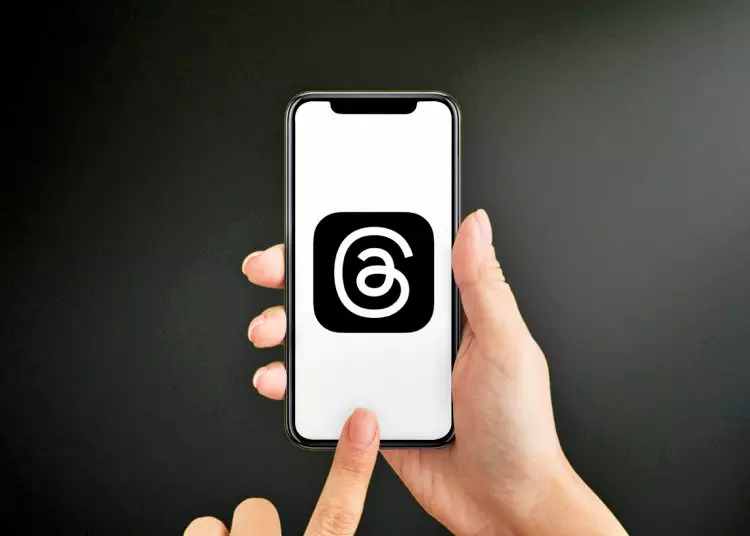¡Bienvenido a nuestra guía completa sobre cómo responder a los comentarios en los hilos de Instagram! Dado que las redes sociales continúan siendo una plataforma poderosa para la conexión y la expresión, saber cómo interactuar de manera efectiva con su audiencia se ha vuelto fundamental. Esta guía lo ayudará a garantizar interacciones respetuosas y atractivas al brindarle el conocimiento y las habilidades sobre cómo responder a los comentarios en los hilos. Las instrucciones paso a paso y los conocimientos útiles están listos para los usuarios de iOS o Android. ¡Empieza ahora mismo!
Descargo de responsabilidad: este artículo proporciona pautas para responder a comentarios específicos de un hilo y no aborda otros factores que afectan la clasificación de búsqueda en general.
El arte de etiquetar y comentar
Al responder a los comentarios, los hilos de Instagram ofrecen una variedad de funciones que le permiten etiquetar a los usuarios, responder con diferentes tipos de medios y mantener conversaciones significativas. Eche un vistazo más de cerca a estas opciones.
1. Etiquete a los usuarios para la interacción directa
Las etiquetas son una excelente manera de captar la atención de alguien y comenzar una conversación directa. Para etiquetar a un usuario al responder a un comentario, siga estos pasos:
- Comience tocando el comentario al que desea responder.
- Encuentra el nombre de usuario de la persona que quieres etiquetar.
- Ingrese «@» seguido del nombre de usuario de la otra persona. Se muestra una lista de recomendaciones.
- Seleccione el ID de usuario deseado de la lista de sugerencias.
- Escriba una respuesta y presione el botón de respuesta para unirse a la conversación.
Etiquetar a los usuarios no solo hace que sus respuestas sean más personalizadas, sino que también les permite recibir notificaciones, lo que aumenta la probabilidad de interacciones continuas.
2. Escriba respuestas de texto para una comunicación significativa
A veces, una respuesta de texto bien escrita puede ser justo lo que necesita para expresar sus pensamientos o apreciación. Para responder con texto en un hilo de Instagram, sigue estos sencillos pasos:
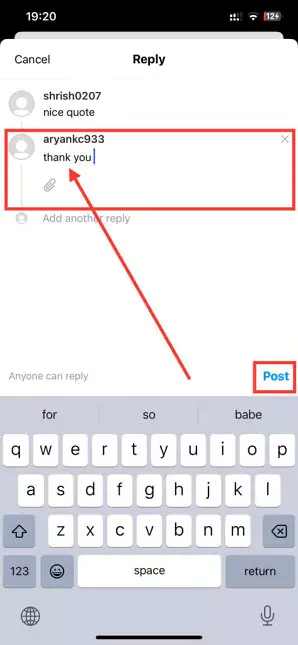
- Toca el comentario al que quieras responder.
- Escriba su respuesta en el cuadro de comentarios.
- Mantenga sus respuestas concisas, respetuosas y en el tema.
- Haga clic en el botón Responder para publicar su respuesta.
Las respuestas de texto claras y concisas promueven una conversación genuina y demuestran un compromiso con una interacción respetuosa.
3. Enriquece las conversaciones con fotos, videos y emojis
El contenido visual tiene el poder de cautivar a las personas y expresar emociones de manera más efectiva. Los hilos agregan profundidad a sus interacciones al permitirle responder con fotos, videos y emojis. Involucre a su audiencia con una respuesta multimedia siguiendo estos pasos:
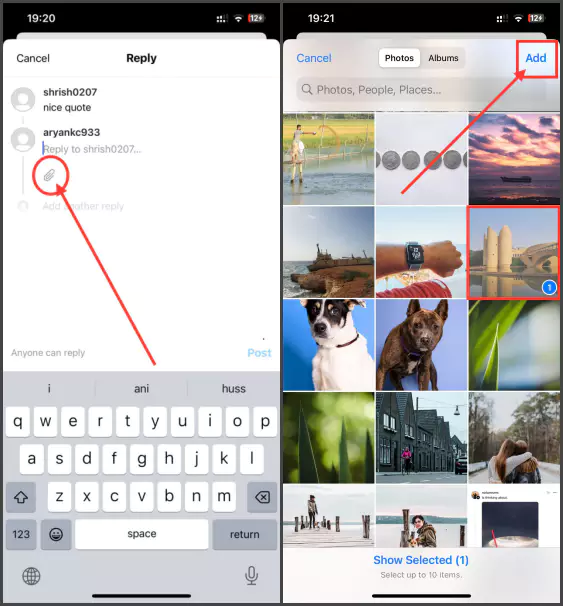
- Toca el comentario al que quieras responder.
- Encuentra el ícono de la cámara cerca del cuadro de comentarios.
- Seleccione el icono de la cámara para abrir la cámara de su dispositivo.
- Capture una foto o un video que coincida con su respuesta.
- Si lo desea, mejore el contenido visual usando filtros, efectos o subtítulos.
- Toque el botón Responder para compartir su respuesta multimedia.
¡No olvides los efectos de los emoticonos! Los emoticonos pueden agregar personalidad y expresar emociones de manera concisa. Simplemente toque el ícono de emoji en el cuadro de comentarios y elija el emoji que mejor se adapte a su respuesta.
Mantener la conversación sana y segura
Thread se compromete a crear un entorno seguro y respetuoso para todos los usuarios. Brindamos herramientas para eliminar comentarios y lidiar con contenido abusivo para mantener conversaciones saludables. Eche un vistazo a cómo puede administrar de manera efectiva su sección de comentarios.
1. Eliminar comentarios para discusiones más limpias
A veces puede encontrar comentarios que son irrelevantes, inapropiados o simplemente no encajan en la conversación. En estos casos, eliminar comentarios puede ayudar a mantener la discusión más limpia y enfocada. Para eliminar comentarios no deseados, siga estos pasos:
- Busca el comentario que quieras eliminar.
- Deslice el dedo hacia la izquierda en un comentario para revelar el ícono de la papelera.
- Toca el icono de la papelera para eliminar un comentario.
- Seleccione ‘Eliminar’ en el cuadro de diálogo de confirmación para confirmar la eliminación.
Cree un espacio seguro para interacciones significativas eliminando de inmediato los comentarios irrelevantes u ofensivos.
2. Protégete de comentarios sádicos
Desafortunadamente, a veces se pueden publicar comentarios sádicos en hilos. Los hilos brindan la capacidad de ocultar comentarios sádicos para que otros no los vean. Para ocultar estos comentarios, sigue estos pasos:
- Identifica los comentarios sádicos que quieres ocultar.
- Deslice el dedo hacia la izquierda en un comentario para ver el icono de la bandera.
- Oculte los comentarios tocando el icono de la bandera.
- Seleccione ‘Ocultar comentarios’ en el cuadro de diálogo de confirmación.
Ocultar comentarios sádicos ayuda a priorizar el bienestar de la comunidad y fomenta interacciones positivas.
Aproveche el poder del video interactivo
El video es un medio atractivo que puede dar vida a las conversaciones. Los hilos hacen que las discusiones sean más atractivas e interactivas usando videos. Aquí se explica cómo aprovechar esta función.
- Toque el comentario al que desea responder con un video.
- Encuentra el ícono de la cámara cerca del cuadro de comentarios.
- Seleccione el icono de la cámara para abrir la cámara de su dispositivo.
- Deslice el dedo hasta la opción deseada para cambiar al modo de video.
- Comience a grabar una respuesta en video para expresar sus pensamientos o agregar contexto.
- Si es necesario, edite el video usando funciones como recortar o agregar efectos.
- Toque el botón Responder para compartir su respuesta en video.
La incorporación de videos en las respuestas de los comentarios puede proporcionar una experiencia dinámica e inmersiva para su audiencia.
finalizar
Interactúe con la comunidad respondiendo a los comentarios en los hilos de Instagram para enriquecer su experiencia en las redes sociales. La plataforma ofrece una variedad de opciones que incluyen texto, imagen, video y emoji para que sus respuestas sean más animadas e impactantes. Siempre trate de escribir respuestas reflexivas y significativas, ya que la calidad de sus respuestas puede mejorar en gran medida sus interacciones. Ya sea que esté utilizando iOS o Android, Threads le brinda las herramientas para que sus conversaciones sean más interesantes y atractivas.
Recuerda que la comunicación incluye no solo expresar tus pensamientos, sino también escuchar y responder. Lleve sus conversaciones a un nivel completamente nuevo aprovechando las muchas opciones que ofrece Threads.